

Por Adela D. Louie, Última atualização: April 15, 2024
Desde a sua introdução em 2007, apenas o iPhone foi considerado um dos smartphones mais inteligentes e talvez mais eficazes atualmente disponíveis. No entanto, existem alguns pequenos problemas que podem ocorrer ao usar este dispositivo, um dos quais é a perda de arquivos antes mesmo de qualquer backup de dados de arquivos, seja iTunes ou mesmo backup do iCloud. Então, como recuperar dados perdidos do iPhone sem backup?
Pode ser irritante perceber que seus dados pessoais podem ter desaparecido para sempre. Além disso, você ainda não tinha backups para cada dado perdido em seu iPhone. Então é importante saber como recupere seus arquivos perdidos no seu iPhone. Leia.
Parte 1: Seria possível recuperar os dados perdidos do iPhone sem esse backup?Parte 2: Ferramenta altamente preferida para recuperar dados perdidos do iPhone sem backup – FoneDog iOS Data RecoveryParte 3: Várias maneiras manuais de recuperar dados perdidos do iPhone com backupParte #4: Conclusão
A resposta óbvia parece ser, claro, SIM. Sem um backup, você pode realmente recuperar dados que foram perdidos diretamente de seu iPhone. Com certeza, os arquivos perdidos no seu iPhone não foram efetivamente eliminados. Eles sempre foram armazenados naquele dispositivo, embora não apareçam mais. Você pode realmente recuperá-los usando um software de recuperação de arquivos altamente qualificado.
Mas mesmo assim, se você começar a perceber que pode ter perdido dados relevantes e arquivos de gravação, talvez possa parar imediatamente de usar seu iPhone e fazer a recuperação necessária. Isso se deve ao fato de que quase todos os arquivos mais recentes anexados ao dispositivo resultariam na substituição de dados, tornando os arquivos perdidos totalmente destruídos e irrecuperáveis.
Em seguida, orientaremos você em todos os procedimentos para recuperar dados perdidos do iPhone sem backup e talvez até com backup na seção a seguir.
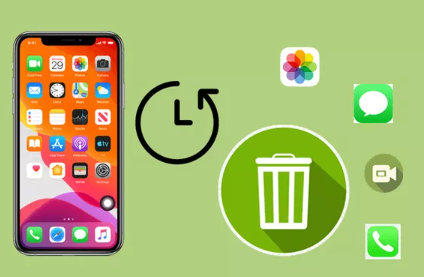
Na verdade, embora existam algumas situações em que excluímos acidentalmente e talvez até acabemos perdendo dados do iPhone. Você está estressado porque está procurando uma solução confiável para resolver esse problema.
Como tal, antes de passarmos para alguns métodos manuais muito resumidos para recuperar dados perdidos do iPhone com backup, primeiro incorporamos você a algo como uma ferramenta incrivelmente simples e eficiente que você pode usar sem complicações para recuperar dados perdidos do iPhone sem cópia de segurança.
O eventual objetivo de Recuperação de dados do FoneDog iOS sempre consistiu na recuperação total de dados e informações importantes excluídos ou perdidos do sistema de dados do seu dispositivo. O kit de ferramentas também tem a capacidade de recuperar salas de bate-papo, como aplicativos como WhatsApp, Facebook messenger LINE, KIK e outros aplicativos de bate-papo, registros telefônicos, fotos tiradas, gravações de voz, vários arquivos de mídia e alguns outros dados relevantes.
iOS Recuperação de Dados
Recupere fotos, vídeos, contatos, mensagens, registros de chamadas, dados do WhatsApp e muito mais.
Recupere dados do iPhone, iTunes e iCloud.
Compatível com o mais recente iPhone e iOS.
Download grátis
Download grátis

Sempre que você começar a usar o kit de ferramentas, poderá escolher entre uma ampla variedade de opções para recuperar dados perdidos do iPhone diretamente nos arquivos do sistema de dados do iPhone. De fato, um kit de ferramentas já havia se destacado consistentemente por fornecer a maior taxa de prevalência em termos de tentativa de recuperar arquivos ou dados apagados no seu iPhone de todos os seus gadgets.
Leia mais para descobrir como usar este software várias vezes. Lembre-se de que você precisará primeiro adquirir e garantir que talvez o seguinte esteja instalado no sistema operacional desse computador:


Nesta parte do artigo, como há momentos em que você deve usar aplicativos de terceiros para recuperar dados perdidos do iPhone sem backup, descreveremos aqui algumas maneiras manuais de recuperar dados perdidos do iPhone com backup. Portanto, para saber mais sobre isso, continue abaixo para saber mais:
Portanto, você seria capaz de recuperar dados de um dispositivo iPhone desligado se tivesse o backup do iCloud. Leve em consideração que o backup do iCloud escolhido pode muito bem substituir a maioria dos dados atuais em seus aparelhos iOS. Organize totalmente um iPhone ainda mais novo somente quando possível. Veja como fazer isso.

Mesmo quando o backup pode ter sido desenvolvido usando o Finder e talvez até mesmo o iTunes em algo como um Mac e de outra forma anterior, ou com um sistema de computador, você pode recuperar qualquer coisa para recuperar dados perdidos do iPhone sem backup em seu iPhone executando as etapas anteriores:

As pessoas também leramComo recuperar dados perdidos ou arquivos de mídia ausentes [atualização de 2024][2024] Melhor software de recuperação de dados do iPhone para recuperar dados do iPhone/iPad
Para saber como preencher um desses guias, leve em consideração a importância de duplicar ou de alguma forma fazer backup de seus dados, bem como dos dados relevantes contidos em seu aparelho.
Esperamos genuinamente que, de alguma forma, esta referência o ajude a realmente recuperar dados perdidos do iPhone sem backup, mas também se você preferir que o procedimento permaneça o mais simples possível, lembre-se de utilizar o FoneDog iOS Data Recovery, que novamente é composto por um kit de ferramentas fantástico que você pode empregar para resolver este problema. Isso é tudo para o artigo de hoje tenha um dia tão esplêndido.
Deixe um comentário
Comentário
iOS Recuperação de Dados
3 Métodos para recuperar seus dados apagados do iPhone ou iPad.
Download grátis Download grátisArtigos Quentes
/
INTERESSANTEMAÇANTE
/
SIMPLESDIFÍCIL
Obrigada! Aqui estão suas escolhas:
Excelente
Classificação: 4.7 / 5 (com base em 86 classificações)